録画した番組をコピーする(ダビング10)
PCastTV for 地デジは、ダビング10に対応しています。
録画した番組のDVD/BDメディアへのムーブ(コピー)は、以下の手順でおこないます。
ダビング10に対応した放送では、録画した番組を9回DVD/BDメディアへコピー、最後の1回はDVD/BDメディアへムーブ(コピー元の番組ファイルは削除)することができます。
1. |
サブウィンドウの[ファイル一覧]タブをクリックします。
|
||
|
※ サブウィンドウが表示されていないときは、
 をクリックしてください。 をクリックしてください。 |
|||
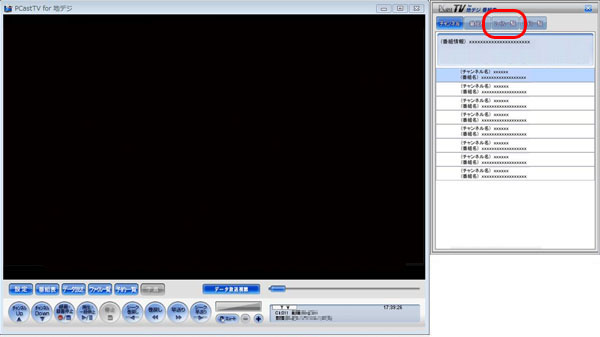
|
|||
2. |
[ムーブ]をクリックします。 |
||
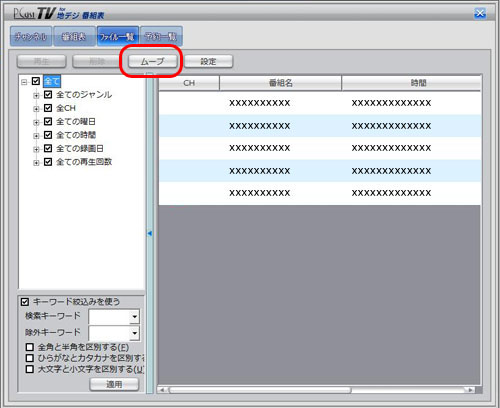 |
|||
3. |
PCastTV for 地デジの画面に録画ファイルの一覧が表示されます。 ※録画ファイルの一覧には、可能な作成回数が表示されています。 ダビング10に対応していない放送や、既に9回コピーした録画番組は、「1回」と表示されます。 |
||
4. |
パソコンのドライブに書き込み先のDVD/BDメディアをセットしてください。 |
||
5. |
ムーブ(コピー)するファイルにチェックを入れます。 |
||
6. |
[ディスク作成]を選択します。 |
||
7. |
以降は画面の指示に従って作業をすすめてください。 ※ダビング10に対応していない放送や、既に9回コピーした録画番組は、ムーブとして扱われ、コピー元の録画番組は削除されます。 |
||
以上でDVD/BDメディアへのムーブ(コピー)は完了です。
■DVD記録時の画質設定について
DVD記録時の画質設定は以下の手順で行います。
1.設定パネルの[設定]をクリックします。
2.[ディスクの作成と設定]をクリックします。
3.[DVD画質の設定]をクリックします。
4.好みの画質を選択します。
自動 :録画時間に合わせて自動的に[高画質][標準][長時間]が選択されます。
高画質:約60分
標準 :約120分
長時間:約240分
■BD/DVD記録時の使用ドライブについて
BD/DVDを書き込むドライブは次の手順で指定します。
1.設定パネルの[設定]をクリックします。
2.[ディスクの作成と設定]をクリックします。
3.[ドライブの選択]クリックします。
4.使用する書き込みドライブを選択します。
■DVD音声の選択について
地上デジタル放送は、日本語/英語など複数の音声を同時に放送しています。
DVDにムーブするときの音声の選択は、以下の手順で行います。
1.設定パネルの[設定]をクリックします。
2.[ディスクの作成と設定]をクリックします。
3.[DVD音声の設定]をクリックします。
4.使用する音声を選択します。
※通常は[音声1]が日本語となっています。[音声1]を選択してください。
■ムーブ(コピー)したDVD/BDメディアの再生について
ムーブ(コピー)したBD-RE(AACS対応)、DVD-RW/DVD-RAM(CPRM対応)の再生には、別途AACS/CPRM対応DVDプレーヤーソフトウェアが別途必要です。
PCastTV for 地デジで、DVD/BDメディアを再生することはできません。